Bạn đang tìm cách tạo blog? Bạn muốn viết blog cá nhân để kiếm tiền? Thậm chí bạn đang đặt ra những câu hỏi tương tự như thế!
Chúc mừng bạn vì bạn đã ở đây, ngay trên bài viết này.
Trong bài viết hướng dẫn đầy đủ này Ngọc sẽ giúp bạn biết cách tạo blog cá nhân cho chính mình chỉ trong 45 phút (không nhầm đâu, sau 45 phút bạn sẽ thấy blog của bạn hiện diện trên internet đấy)
Nhưng đó chỉ là một việc khởi đầu, hơn hết trong bài hướng dẫn này Ngọc sẽ giúp bạn trả lời một số câu hỏi để bạn có thể viết blog kiếm tiền, sống với công việc viết blog toàn thời gian (giống như Ngọc đã và đang làm được trong những năm qua)
Hãy dành 1 phút để trở lại khoảng thời gian vào tháng 9 năm 2015, lúc đó Ngọc đã tìm kiếm cách tạo blog cá nhân trên Google và thật sự Ngọc đã mất 1 tuần để mày mò làm việc đó.
Vì vậy trong hướng dẫn này Ngọc muốn đơn giản hoá, hướng dẫn bạn theo một cách dễ dàng hơn, đơn giản hơn.
Và bạn hãy tin Ngọc đi đây sẽ là phương pháp đơn giản nhất, tiết kiệm nhất và sẽ là cách tạo blog tối ưu nhất nhưng vẫn đáp ứng được các mở rộng, nâng cấp sau này.
Và cũng hãy nhớ rằng việc hướng dẫn tạo blog trong bài viết này là để kiếm tiền từ blog, tức là về lâu dài bạn có thể biết cách làm cho blog của bạn tạo ra lợi nhuận chứ không phải kiểu xây dựng một blog sau đó ghi chép chuyện ăn uống, vui buồn, giận hờn…
Khoá học tạo blog trong 1 giờ (MIỄN PHÍ): Để giúp các bạn từng bước tạo ra ngay blog cá nhân chỉ trong 1 giờ mình đã xây dựng khoá học với các video hướng dẫn chi tiết TẠI ĐÂY. Với khoá học này các bạn sẽ dễ tạo & xây dựng một blog chuẩn chỉnh nhất!
Còn bây giờ, trước khi bắt tay vào tạo blog của bạn. Hãy dành ít phút để tìm hiểu xem blog là gì và vì sao nên viết blog kiếm tiền nhé! (Nhấp vào đây để bỏ qua phần này & đến ngay bước 1 để tạo blog)
Blog là gì? Vì sao nên viết blog kiếm tiền ngay bây giờ?
Blog về cơ bản vẫn là một website. Nhưng blog mang tính chất cá nhân hơn vì phía sau nó là một blogger (người viết blog). Giống như bạn đang ở trên blog này (blog Ngọc Đến Rồi chấm Com).
Tóm lại bạn hoàn toàn có thể tạo blog cá nhân để ghi lại nhật ký cuộc đời, chia sẻ vui buồn, cảm nhận cá nhân về cuộc sống,…
Nhưng hầu hết các chuyên gia về một lĩnh vực nào đó đều hiện đang sở hữu một blog để phục vụ cho việc phát triển sự nghiệp, công việc, tạo dựng thương hiệu cá nhân, kiếm tiền… đây cũng có thể gọi là website của riêng họ. Nhưng phần lớn mọi người sẽ gọi là BLOG!
Tại sao nên viết blog cá nhân để kiếm tiền?
Nghe thì có vẻ hơi lạ nhưng thực tế viết blog hoàn toàn có thể kiếm tiền & bạn không cần kiểm chứng điều đó ở đâu cả vì ngay ở đây Ngọc đang là nhân chứng cho điều đó.
Vì Ngọc đã viết blog toàn thời gian để kiếm tiền từ năm 2015 đến nay và vẫn đang tiếp tục. Dưới đây là một số lý do để bạn nên bắt đầu viết blog kiếm tiền:
- Kiếm tiền bằng cách làm việc tại nhà: Không cần phải đến công ty, có thể tạo ra nguồn thu nhập bằng cách làm việc ngay tại nhà là điều mà Ngọc cảm thấy thích thú nhất. Tất nhiên kiếm tiền bằng cách viết blog thật sự không phải dễ dàng, nhưng đầu tư vào một blog về cơ bản là rất ít rủi ro vì chi phí rất nhỏ. (so với các mô hình, dự án kinh doanh khác)
- Bạn có thể giúp đỡ nhiều người khác: Viết blog là cách bạn có thể chia sẻ, hướng dẫn nhằm giúp đỡ rất nhiều người. Và tất nhiên số tiền bạn kiếm được từ công việc viết blog sẽ tỷ lệ thuận với số lượng người bạn giúp đỡ.
- Tiếp cận khách hàng & bán hàng tốt hơn: Nếu bạn đang kinh doanh thì viết blog sẽ là cách bạn marketing vô cùng tốt với chi phí vô cùng rẻ.
- Xây dựng công đồng riêng & trở thành người ảnh hưởng: Từ việc giúp đỡ người khác dần dần bạn sẽ nhận được sự tín nhiệm và tất nhiên bạn sẽ có tiếng nói, sự ảnh hưởng trong chính cộng đồng đó.
Ok như vậy bạn đã phần nào hiểu blog là gì? Và làm thế nào để kiếm tiền nhờ viết blog rồi đúng không? Nhưng có thể bạn sẽ hỏi rằng…
Chi phí để tạo blog là bao nhiêu?
Ngọc đã viết blog nhiều năm, trong thời gian đó Ngọc cũng đã giúp cài đặt, tạo ra rất nhiều blog. Và việc đầu tư số tiền ban đầu là vô cùng rẻ, sau đó (thường từ năm thứ 2) khi mà blog đã phát triển bạn hoàn toàn có thể đầu tư thêm các kinh phí khác để nâng cấp, mua thêm các công cụ trả phí để phát triển blog của mình.
Còn với hướng dẫn này, Ngọc cam kết chỉ với chưa đến 1 triệu VNĐ bạn sẽ thấy blog của mình hiện diện trên internet và hoàn toàn có thể kiếm tiền từ việc viết blog ngay từ ngày mai.
Tôi có thể tạo một blog miễn phí không?
Tất nhiên là CÓ! Nhưng…
Với tất cả những kinh nghiệm của mình Ngọc muốn khuyên bạn rằng: Bạn hoàn toàn có thể bắt đầu tạo blog miễn phí 100%, nếu đó chỉ là viết cho vui, hoặc thử xem mình có thích hợp với blog không.
Còn nếu thực sự bạn muốn viết blog để kiếm tiền thì việc tạo blog miễn phí sẽ không phù hợp, bạn sẽ không kiếm được tiền.
Tại sao? Đây là một số lý do:
- Tất cả các dịch vụ tạo blog miễn phí đều hạn chế các tính năng viết blog, tức là bạn không có khả năng mở rộng, tuỳ biến blog của mình. Thậm chí nguy hiểm hơn blog của bạn có thể biến mất bất cứ lúc nào, nếu công ty cung cấp dịch vụ đó phá sản (ví dụ như bạn đã từng thấy Blog360 của của Yahoo biến mất như thế nào)
- Với các blog miễn phí bạn sẽ không thể kiếm tiền, vì bạn không đặt được quảng cáo chẳng hạn, và nếu muốn bạn chỉ có cách trả tiền cho công ty (nơi bạn đang tạo blog miễn phí) để được nâng cấp. Và thường chi phí này sẽ đắt hơn rất nhiều lần so với hướng dẫn bên dưới đây của Ngọc.
- Nếu sau này bạn muốn chuyển từ blog miễn phí sang trả phí, việc di chuyển về cơ bản là sẽ phức tạp hơn so với việc thiết lập một blog độc lập trả phí ngay từ ban đầu. Thậm chí nếu không am hiểm kỹ thuật bạn sẽ phải thuê ai đó để giúp bạn.
- Đầu tư chí phí sẽ giúp bạn cam kết hơn, có trách nhiệm hơn với blog của mình và như thế đôi khi đó chính là động lực ban đầu để bạn làm việc.
Tất nhiên, nếu bạn vẫn muốn thử với cách tạo blog miễn phí thì hãy làm theo hướng dẫn này. Đây là hướng dẫn tạo blog với chi phí 0 đồng.
Hướng dẫn cách tạo blog: 6 bước để đưa blog lên internet!
Bây giờ hãy bắt đầu và làm theo các bước nay bên dưới đây để tạo blog WordPress tự lưu trữ. Tức là blog trả phí và bạn có toàn quyền kiểm soát nó 100% nhé!
Bước 1: Blog của bạn sẽ viết về điều gì?
Đây chính là bước chọn chủ đề cho blog của bạn đấy!
Nếu bạn đang tạo blog cho công việc kinh doanh, thậm chí doanh nghiệp của bạn chủ đề blog của bạn cần phải liên quan đến sản phẩm/dịch vụ mà bạn đang kinh doanh. Vấn đề cốt lõi ở đây bạn cần nhớ là bạn đang tạo blog để quảng bá, marketing cho các sản phẩm dịch vụ đó.
Nếu bạn chỉ muốn tạo một blog để kiếm tiền thì có lẽ việc chọn chủ đề sẽ cần cân nhắc hơn, Ngọc đã viết về cách chọn chủ đề blog ở đây. Nhưng cơ bản sẽ có 2 câu hỏi mà bạn cần trả lời trước khi quyết định chọn chủ đề cho blgo:
- Bạn thích nhất điều gì? Hãy viết blog về điều đó. Nếu bạn viết blog về một chủ đề mà bạn không thích, đọc giả sẽ nhận ra điều đó trong các đoạn văn bạn viết đấy. Viết về một chủ đề mà bạn không thích, Ngọc dám chắc bạn sẽ không thể viết blog quá 3 tháng vì bạn sẽ nhanh chóng hết ý tưởng.
- Có ai quan tâm đến chủ đề blog của bạn không? Đừng quá lo lắng vấn đề này vì hầu hết nếu bạn thích một điều gì đó thì ở ngoài kia có hàng triệu người cũng thích như bạn. Việc của bạn là viết và chia sẻ lại điều đó một cách độc đáo, sáng tạo là được.
Ngọc có một mẹo để giúp bạn dễ dàng hơn trong việc quyết định chọn chủ đề blog! Ví dụ nếu bạn thích nấu ăn thì chắc chắn chủ đề blog của bạn sẽ là ẩm thực.
Nhưng ẩm thực là quá rộng, hãy thu hẹp lại xem bạn thích phong cách nấu ăn nào? Ví dụ bạn cự kỳ thích các món bánh, hãy bắt đầu với một blog chia sẻ về cách làm bánh. Như vậy sẽ tập trung hơn, bạn có cơ hội trở thành người dẫn đầu trong ngách đó hơn, sau này bạn vẫn có thể mở rộng ra các lĩnh vực ẩm thực khác.
Nếu tôi không thể quyết định chủ đề blog ngay bây giờ thì sao?
Không sao cả, bạn hoàn toàn có thể thay đổi chủ đề trong thời gian đầu. Chỉ cần ngay lúc này bạn muốn có một blog, muốn thử cách kiếm tiền với blog là được.
Cá nhân Ngọc trong một tuần đầu tiên viết blog đã không biết viết về điều gì ngoài chuyện ăn uống, xem phim,… Bạn hoàn toàn có thể xem những bài viết đầu tiên của Ngọc ở đây, nó chẳng ăn nhập gì với những “thứ” mà Ngọc đang viết như bây giờ cả.
Bước 2: Chọn nền tảng viết blog
Để viết blog bạn cần một nền tảng (công cụ) để làm việc này. Hiện có rất nhiều nền tảng để giúp bạn viết blog và xuất bản nội dung lên internet (ví dụ: WordPress, Blogger, Squarespace, Wix và Weebly…)
Tất cả đều có những ưu nhược điểm riêng, tuy nhiên với tất cả sự chân thành Ngọc khuyên bạn nên đi ngay với WordPress. Vì WordPress là tốt nhất, linh hoạt nhất, dễ dàng tuỳ biến nhất!
Theo thống kê hiện nay khoảng hơn 30% các website/blog trên hành tinh này đang sử dụng WordPress (xem nguồn thống kê tại đây).
Về cơ bản WordPress có hai phiên bản đó là:
- WordPress.com: Nơi bạn có thể tạo và lưu trữ blog miễn phí, họ sẽ cung cấp cho bạn môt tên miền kiểu như www.ngocdenroi.wordpress.com, với những tính năng hạn chế để viết blog. Và tất nhiên do hạn chế nên việc kiếm tiền từ blog là gần như không thể. Sau này nếu bạn muốn mở rộng, nâng cấp và dùng một tên miền riêng thì bạn sẽ cần trả tiền
- WordPress.org: Nơi bạn toàn quyền có thể kiểm soát, sử dụng tên miền riêng (ví dụ như: www.ngocdenroi.com) và lưu trữ blog của bạn trên máy chủ (host) riêng của bạn. Quan trọng hơn bạn có thể kiếm được tiền từ việc viết blog.
Để hiểu hơn về sự khác biệt cũng như so sánh giữa WordPress.com & WordPress.org bạn có thể xem bài viết này.
Trong hướng dẫn này Ngọc sẽ cùng bạn thiết lập, cài đặt blog với WordPress.org vì mục đích của chúng ta là chuẩn bị cho hành trình viết blog kiếm tiền mà.
Ok bây giờ hãy bắt đầu nhé!
Bước 3: Chọn tên miền cho blog
Bây giờ bạn cần suy nghĩ và quyết định chọn một tên miền cho blog. Tên miền như một địa chỉ trên internet vậy, ví dụ tên miền của blog này là www.ngocdenroi.com
Mỗi blog đều có một tên miền và đó là duy nhất, vì thế về cơ bản bạn cần có một tên miền và tên miền đó chưa được ai đăng ký, sử dụng.
Có một số yếu tố cơ bản khi chọn tên miền cho blog đó là:
- Chọn tên miền ngắn, dễ nhớ, dễ đọc, dễ phát âm
- Lưu ý đến việc xây dựng thương hiệu cá nhân cho blog, (ví dụ Ngọc Đến Rồi chấm Com với ý nghĩa Ngọc đến để chia sẻ)
- Ưu tiên chọn đuôi tên miền .COM vì nó phổ biến
- Có thể nghĩ đến việc đưa từ khoá liên quan đến chủ đề blog của bạn vào tên miền.
Ngọc đã từng viết rất nhiều bài về kỹ thuật và bí mật để lựa chọn được một tên miền độc đáo cho blog ở đây, hãy dành vài phút xem qua để bạn có thêm ý tưởng nhé.
Hãy đi vào một ví dụ thực tế: Bạn là một người rất yêu thích thú cưng, đặc biệt là chó. Bạn muốn tạo một blog chia sẻ những kiến thức chăm sóc chó vì cá nhân bạn cũng đang nuôi một con chú Poodle. Nhưng nếu xây dựng một blog có chủ đề về tất cả các loại chó liệu có quá rộng không?

Hiện có rất nhiều giống chó? Bạn lại yêu thích nhất giống chó Poodle, vậy tại sao bạn không tạo một blog chỉ chuyên chia sẻ về chó Poodle thôi nhỉ?
Chắc chắn với chủ đề này bạn sẽ có nhiều kiến thức hơn để viết, để chia sẻ vì đơn giản bạn thích nhất giống cho Poodle và bạn cũng đang chăm sóc một chú chó Poodle.
Hơn nữa với cách chọn chủ đề kiểu này bạn đang nhắm đúng đến thị trường ngách (tức là một ngách nhỏ trong một thị trường lớn – lĩnh vực thú cưng là một thị trường lớn, chó cũng là một loại thú cưng, nhưng giống chó Poodle là một thị trường ngách rất tập trung, rất cụ thể)
Đây là một ví dụ trong việc xác định chủ đề blog với nguyên tắc:
Thà làm một con cá lớn trong cái ao nhỏ, còn hơn làm một con cá nhỏ trong cái ao lớn!
Ok như vậy là bạn đã có một chủ đề rất cụ thể cho blog. Câu hỏi tiếp theo là chọn tên miền gì đây cho phù hợp?
Ngay lúc này Ngọc dám chắc hàng loạt các tên miền sẽ xuất hiện trong đầu bạn như: Poodle.com hay ChoPoodle.com đúng không?
Nhưng tiếc thay gần như những tên miền kiểu như thế này thường bạn sẽ không thể đăng ký được vì chắc chắn sẽ có người đăng ký rồi.
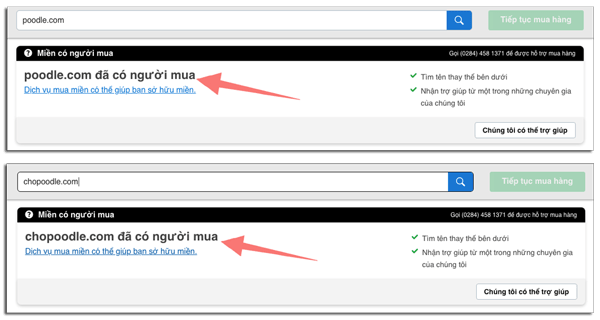
Vậy làm sao bây giờ? Đừng lo hãy làm một vài thao tác nghiên cứu, kết hợp bạn sẽ tìm được một tên miền rất phù hợp đấy.
Hãy kết hợp từ Yêu hoặc từ Thích… với Pooddle thử xem nhé!

Tuy nhiên Ngọc vẫn cảm thấy tên miền này hơi dài và có cả tiếng Anh lẫn tiếng Việt, cá nhân Ngọc chưa thích lắm. Hãy nghiên cứu thêm một chút nhé.
Lên Google thử gõ từ khoá “Chó Poodle là chó gì” xem sao nhé

woa! Chó Poodle còn được gọi là chó săn vịt một cái tên nghe rất thuần Việt!
Vậy tại sao chúng ta là người Việt, viết blog tiếng Việt cho người Việt đọc vì sao không chọn cái tên miền ChoSanVit.com nhỉ?
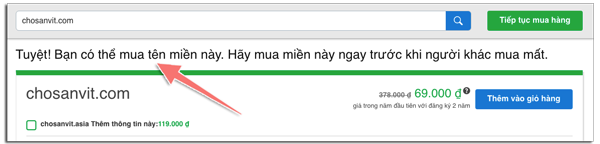
Còn chờ gì nữa mà không đăng ký tên miền này ngay bạn nhỉ!
Tiếp theo hãy xem cách để sở hữu tên miền này ở ngay bên dưới đây nhé!
Hướng dẫn đăng ký tên miền tại Godaddy
Cách mua tên miền rẻ hơn: Để mua tên miền bạn có thể mua ở GoDaddy theo hướng dẫn ngay dưới đây với giá $12, tuy nhiên còn một công ty mà bạn có thể mua tên miền nữa là NameCheap với giá $8,8. Xem hướng dẫn mua tên miền tại NameCheap tại đây.
Hai công ty lớn nhất về tên miền hiện nay là GoDaddy & NameCheap đều là những công ty được đăng ký chính thức với ICANN (một tổ chức quản lý tất cả các loại tên miền trên toàn thế giới).
Trước tiên hãy vào website của Godaddy (một công ty quản lý và phân phối tên miền lớn nhất thế giới) theo địa chỉ: https://vn.godaddy.com/
Ngay tại trang chủ hãy nhập tên miền vào ô sau đó nhấn nút “Tìm kiếm miền”

Ngay sau đó Godaddy sẽ báo với bạn tên miền còn đăng ký được không, nhấn nút “Thêm vào giỏ hàng”

**Lưu ý: Godaddy cũng sẽ tự động gợi ý các đuôi tên miền phổ biến khác như .Net . Org .Info, nếu bạn có kế hoạch bảo về thương hiệu lâu dài thì cũng có thể đăng ký thêm các tên miền này. Ví dụ như tên miền chính của Ngọc là NgocDenRoi.com nhưng Ngọc cũng phong toả thương hiệu tên miền bằng cách đăng ký luôn các đuôi .NET .ORG…
Tiếp theo nhấn nút “Thanh toán ngay” để bắt đầu mua tên miền bạn nhé.
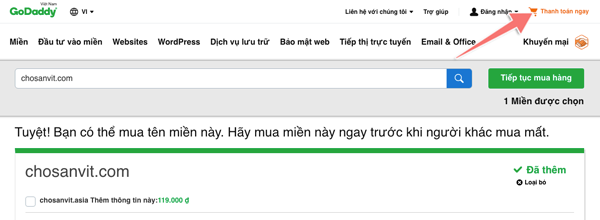
Bạn sẽ được chuyển đến trang tiếp theo, tại đây nếu bạn đã có tài khoản ở GoDaddy thì chọn “Đăng nhập” còn nếu là khách hàng mới thì chọn “Tạo tài khoản”
 Ngọc sẽ tạo một tài khoản mới như bên dưới để bạn có thể thao tác từ đầu.
Ngọc sẽ tạo một tài khoản mới như bên dưới để bạn có thể thao tác từ đầu.

Tiếp theo nhấn “Tạo tài khoản”

Sau khi tạo xong tài khoản bạn sẽ được chuyển đến trang mới. Tại đây bạn cần nhập thông tin cá nhân của mình vào khu vực bên tay trái (tham khảo hình dưới)
Nhấn “Lưu”

Tiếp theo bạn sẽ được yêu cầu nhập thông tin thẻ thanh toán, tại GoDaddy bạn có thể dùng thẻ Visa hoặc Mastercard đều được nhé!
Sau khi nhập xong thông tin thẻ nhấn “Lưu”

Cách thanh toán bằng tài khoản PayPal:
- Nếu bạn có và muốn thanh toán bằng PayPal thì chỉ cần chuyển ngôn ngữ sang tiếng Anh
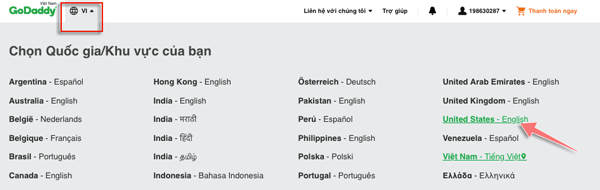
- Ngay sau đó bạn sẽ thấy phương thức thanh toán bằng PayPal xuất hiện.
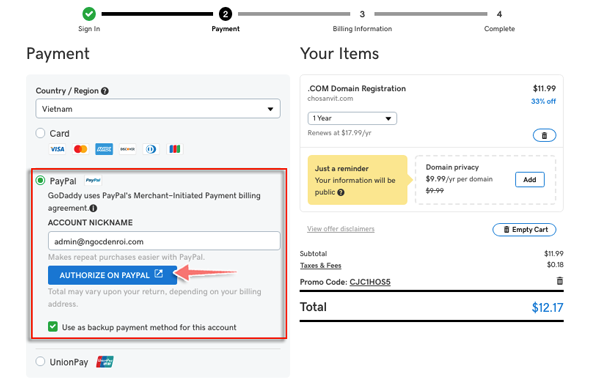
Sau khi đã hoàn tất thông tin thanh toán, bạn nhấn nút màu xanh “Hoàn tất giao dịch mua”

***Lưu ý: Đến bước này một số bạn thỉnh thoảng sẽ nhận được thông báo lỗi thanh toán và yêu cầu dùng phương thức thanh toán khác. Nguyên nhân vấn đề ở đây, đó là những ưu đãi giảm giá lớn hầu hết chỉ áp dụng cho một số quốc gia.
Vì thế cần phải có thông tin thanh toán bằng thẻ với địa chỉ ở những quốc gia đó, dù bạn có fake IP cũng không thể đăng ký được. Tức là nếu bạn ở Việt Nam thì cần dùng các thẻ Visa/Mastercard do ngân hàng Việt Nam phát hành mới được.

Nếu không xảy ra lỗi gì thì bạn sẽ được chuyển đến trang thông báo mua tên miền của GoDaddy thành công như dưới đây.
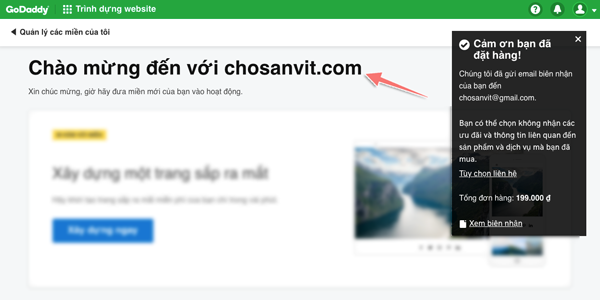
Check mail bạn sẽ thấy email có tiêu đề “Action required…”

Click vào nút “Verify Email Now” để xác nhận email & quyền sở hữu tên miền.

Bạn sẽ thấy thông báo xác minh thành công như bên dưới.

Như vậy đến đây bạn đã đăng ký thành công một tên miền cho blog rồi, từ giờ phút này tên miền đó là thuộc quyền sở hữu của bạn và nó hiện được quản lý bởi Godaddy.
Bước 4: Đăng ký hosting
Kết thúc bước 3 ở trên bạn đã có một tên miền (địa chỉ blog). Bây giờ là bước đăng ký một hosting (nơi để bạn lưu trữ blog của bạn trên internet).
Tóm lại nôm na bạn cứ hiểu thế này: Blog như một ngôi nhà của bạn trên internet, trong đó tên miền là địa chỉ nhà, hosting là “miếng đất” còn bộ mã nguồn WordPress chính là “gạch, cát, đá, sắt thép” để bạn xây nhà vậy.
Bây giờ Ngọc sẽ hướng dẫn bạn mua “miếng đất” (hosting), sau đó cài đặt bộ mã nguồn WordPress miễn phí để đưa “ngôi nhà” (blog) lên internet nhé.
Tất cả các thao tác đăng ký hosting này sẽ được đăng ký tại công ty AZDigi (một công ty hosting rất uy tín của blogger Thạch Phạm – cá nhân Ngọc hiện cũng lưu trữ tất cả các blog của mình tại đây).
Chúng ta bắt đầu nhé!
Trước hết hãy click vào nút bên dưới để đến đúng trang đăng ký dịch vụ Hosting chất lượng cao với hạ tầng Cloud tập trung tối ưu nhất tại AZdigi.
Về cơ bản bạn chỉ cần hiểu khác với Hosting truyền thống thường chỉ có một vài server cài đặt rồi chia nhỏ ra bán, Cloud Hosting của AZdigi sẽ có độ sẵn sàng cực kỳ cao, dựa vào công nghệ clustered có trên những hệ thống cloud. Tất cả máy chủ hosting sẽ luôn được đồng bộ hóa trên nhiều máy chủ khác nhau, sẵn sàng khôi phục ngay lập tức để hoạt động lại bình thường khi máy chủ chính gặp sự cố.
Click để đến trang đăng ký Turbo Cloud Hosting
Ngay sau đó bạn có thể chọn 1 gói dịch vụ, đừng quá lo lắng về các gói vì sau này bất cứ lúc nào bạn cũng có thể yêu cầu nhân nhân viên hỗ trợ của AZdigi nâng cấp (hoặc trước khi đăng ký bạ cũng có thể chat online với nhân viên để được tư vấn chọn dịch vụ). Ở đây Ngọc sẽ đăng ký gói TH-3

Ở trang tiếp theo, vì bạn đã có tên miền trên Godaddy rồi nên chọn vào mục “Tôi đã có tên miền và sẽ tự cập nhật DNS”
Sau đó nhập tên miền và đuôi tên miền vào 2 ô bên dưới. Nhấn “Use”

Tiếp theo:
- Chọn thời gian đăng ký hosting (tối thiểu là 3 tháng và tối đa là 3 năm)
- Chọn dịch vụ quyét mã độc kèm theo (có thể chọn gói Lite – Miễn phí)
Nhấn nút “Tiếp tục”

Trang kế tiếp bạn nhớ nhập mã “NGOCDENROI” để được giảm thêm 10% nhé. Nhấn nút “Áp dụng”
Lưu ý: Từ năm 2021, bạn có thể sử dụng mã AZDIGIHELLO để được giảm 15%. Giảm luôn 2 lần gia hạn sau đó nữa nhé!
Ngoài mã giảm giá 15% ở trên thì AZdigi cũng hay có chương trình khuyến mãi nhiều hơn. Vì vậy bạn hãy ghé bài này để kiểm tra xem hiện tại Ngọc có cập nhật khuyến mãi nào nhiều hơn không nhé![/note]

Thông báo mã giảm giá của bạn đã được áp dụng như hình dưới, bây giờ hãy nhấn nút “Thanh toán”

Bây giờ bạn sẽ được chuyển đến trang thanh toán, tại trang này bạn cần nhập các thông tin cá nhân như hình bên dưới.
Quan trọng nhất:
- Địa chỉ email + tạo mật khẩu (đây chính là thông tin đăng nhập trang dịch vụ khách hàng trên Azdigi của bạn sau này)
- Chọn phương thức thanh toán (AZdigi cho phép bạn thanh toán bằng chuyển khoản ngân hàng, PayPal và thanh toán online qua ví Ngân lượng)
Bạn có thể chọn cách thanh toán mà bạn thấy thuận tiện nhất, ở đây Ngọc sẽ chọn chuyển khoản ngân hàng để nhiều bạn có thể theo dõi nhất.
Nhấn nút “Tiến hành thanh toán”

Tiếp theo bạn sẽ được chuyển đến trang hoá đơn, ở đây bạn sẽ thấy mã số hợp đồng (hình dưới), bây giờ bạn tiến hành chuyển khoản online hoặc ra ngân hàng chuyển khoản cho AZdigi. Nhớ ghi mã số hợp đồng vào nội dung chuyển khoản để được kích hoạt gói hosting nhanh nhất.
Ngay tại trang hoá đơn này bạn cũng có thể thay đổi phương thức thanh toán bằng cách chọn trong ô “Hình thức thanh toán”

Tạm thời đến đây coi như bạn đã mua xong gói hosting, bây giờ hãy đăng nhập vào trang quản lý dịch vụ khách hàng của bạn trên Azdigi theo link này: https://my.azdigi.com/ (Thông tin đăng nhập chính là địa chỉ email và mật khẩu bạn đã tạo ở bước thanh toán hosting bên trên.)
Thường thì bạn sẽ thấy gói dịch vụ hosting sẽ ở tình trạng “chưa kích hoạt”

Tuy nhiên nếu bạn đã thanh toán xong và ghi đúng mã số hợp đồng khi chuyển khoản thì chỉ khoảng 10 phút sau dịch vụ của bạn sẽ được chuyển sang tình trạng “Đang sử dụng” như bên dưới. Lúc này bạn có thể bắt đầu dùng gói hosting của mình rồi.
Kinh nghiệm của Ngọc là nếu bạn chọn thanh toán bằng PayPal hoặc bằng thanh toán online thì chỉ 1-2 phút là gói hosting được kích hoạt ngay.

Ngay sau khi gói hosting được kích hoạt thì bạn cũng nhận được một số email thông báo. Trong đó có một email quan trọng nhất là emai “Thông tin tài khoản Hosting tại AZdigi”

Mở email này bạn sẽ thấy 2 thông tin quan trọng:
- Link + Tên đăng nhập + mật khẩu để đăng nhập vào cPanel (Trình quản trị hosting)
- Địa chỉ DNS của hosting (cái này để phía dưới chúng ta sẽ thay đổi DNS của tên miền thành DNS của hosting nhé)

Rồi bây giờ bạn đã có gói hosting, cũng đã có tên miền. Chúng ta sẽ bắt đầu cài đặt blog WordPress nhé.
Bước 5: Hướng dẫn cài đặt blog WordPress
Trước hết để cài đặt được blog wordpress cho tên miền www.chosanvit.com thì bạn sẽ phải thực hiện lần lượt 3 thao tác sau:
- Cho tên miền này chạy trên hosting của AZdigi trước đã. Thao tác này chính là thao tác thay đổi địa chỉ DNS của tên miền thành DNS của hosting.
- Kích hoạt giao thức bảo mật SSL cho tên miền
- Cài đặt blog WordPress trên cPanel
Chúng ta đi từng bước nhé!
1. Cách thay đổi DNS tên miền thành DNS hosting
Bạn cần đăng nhập vào tài khoản quản lý tên miền trên Godaddy bằng link này https://account.godaddy.com/products/
Sau đó chọn mục “DNS” như hình dưới.

Nhấn mút “Thay đổi” trong mục Máy chủ tên
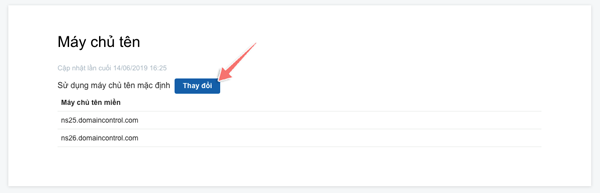
Sau đó:
- Chọn kiểu “Tuỳ chỉnh” trong mục Chọn loại máy chủ tên miền mới
- Nhập địa chỉ DNS của hosting tại AZdigi vào 2 ô trong mục Máy chủ tên miền
Nhấn “Lưu”
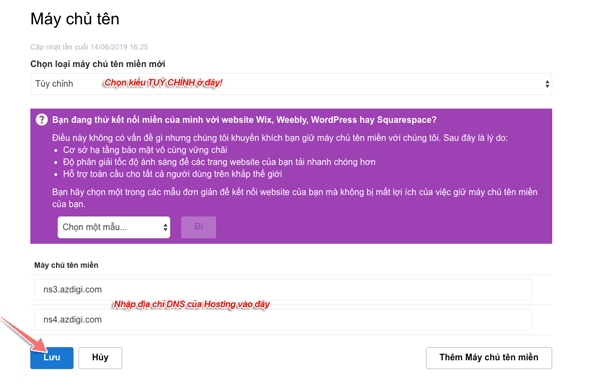
Như vậy là xong, khoảng 1 phút sau là DNS của tên miền sẽ được cập nhật. Lúc này tên miền của bạn đã không còn chạy trên máy chủ của Godaddy nữa mà nó đã chạy trên hosting của AZdigi rồi.
2. Kích hoạt giao thức bảo mật SSL cho tên miền
Trước hết chúng ta hãy tìm hiểu xem giao thức bảo mật SSL là gì đã nhỉ. Đơn giản nó là cái dòng https:// màu xanh ngay phía trước tên miền mà mỗi khi chúng ta truy cập website/blog trên trình duyệt đó.
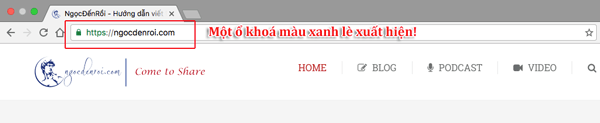
Giao thức này khá quan trọng trong quá trình phát triển blog sau này nên bạn hãy dành 1 phút làm ngay nhé. Tất cả các gói hosting của AZdigi đều miễn phí kích hoạt giao thức SSL.
Để kích hoạt bạn cần đăng nhập vào tài khoản cPanel (thông tin đăng nhập chính là cái email mà AZdigi gửi cho bạn khi bạn đăng ký hosting thành công đó), sau đó tìm đến mục “SECURITY” -> “SSL/TLS Status”

Bây giờ bạn sẽ thấy tên miền đăng ở trạng thái không bảo mật (hiện màu đỏ). Để kích hoạt SSL bạn chỉ cần nhấn nút “Run AutoSSL”

Khoảng 1 phút sau thì giao thức đã kích hoạt thành công, mọi thứ trở nên xanh tươi như hình bên dưới 🙂
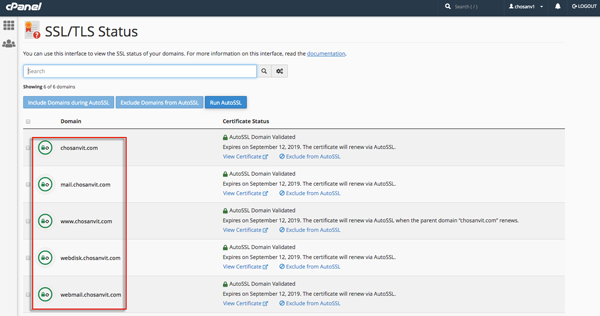
Tiếp theo chúng ta có thể bắt đầu cài blog wordpress được rồi.
3. Cài đặt blog WordPress trên cPanel
Trong cPanel bạn kéo xuống cuối cùng sẽ có biểu tượng WordPress như hình dưới, click vào biểu tượng đó.

Ngay sau đó bạn sẽ được chuyển sang trang mới, tại đây click nút “Instal Now”
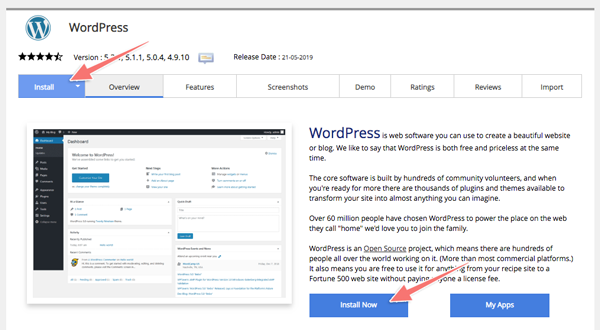
Tiếp theo là phần cài đặt một số thông tin, phần này khá quan trọng bạn nên tham khảo hình bên dưới.
Trong đó:
- Choose Protocol: Vì bạn đã kích hoạt SSL ở bước trước nên sẽ chọn giao thức https://
- Choose Domain: Tên miền đăng ký kèm gói host đã được nhập sẵn cho bạn
- In Directory: Xoá tất cả và để trống
- Site Name: Nhập tên blog
- Site Description: Nhập một câu mô tả về blog của bạn (Slogan)
- Admin Username: Nhập tên đăng nhập vào trang quản trị
- Admin Password: Nhập một mật khẩu
- Admin Email: Nhập email cá nhân của bạn (email này chính là email quản trị blog)
- Select Language: Chọn ngôn ngữ (Bạn có thể chọn tiếng Việt). Nhưng Ngọc khuyên bạn nên chọn Tiếng Anh vì hiện nay gần như các tài liệu hướng dẫn về WordPress đều là tiếng Anh do vậy sau này bạn dễ tham khảo hơn.
- Limit Login Attempts (Loginizer): Đây là một plugin giúp bảo mật blog của bạn bằng cách hạn chế số lần đăng nhập sai trên trang quản trị. (Bạn nên tích chọn vào mục này nhé!)
- Classic Editor: Tích chọn vào luôn để WordPress tự cài plugin trình soạn thảo cổ điển cho dễ sử dụng
- Advanced Options: Tíck chọn vào mục “Upgrade to any latest…” như hình dưới đây để WordPress tự động cập nhật lên các phiên bản mới nhất.
- Select Theme
- Bạn có thể chọn một theme (giao diện) cho blog của mình. Nếu không muốn bạn cũng có thể bỏ qua. Vì bạn hoàn toàn có thể cài giao diện từ trang quản trị sau khi đã cài thành công WordPress
- Nhập địa chỉ email tại ô Email Installtion details to: Thông tin đăng nhập sau khi cài đặt sẽ được gửi về email này.
- Nhấp nút Install để tiến hành cài đặt WordPress

Thỉnh thoảng trong quá trình cài đặt bạn sẽ nhận được lỗi như hình bên dưới, đơn giản chỉ cần tích chọn vào và nhấn lại nút “Install” nhé!

Quá trình cài đặt WordPress sẽ bắt đầu và diễn ra trong vòng khoảng 10 giây. Sau đó bạn sẽ nhận được thông báo cài thành công như hình bên dưới.
Trong đó có 1 link chính là địa chỉ tên miền blog của bạn & một link dạng www.tenmienblog/wp-admin chính là địa chỉ để bạn đăng nhập trang quản trị blog.
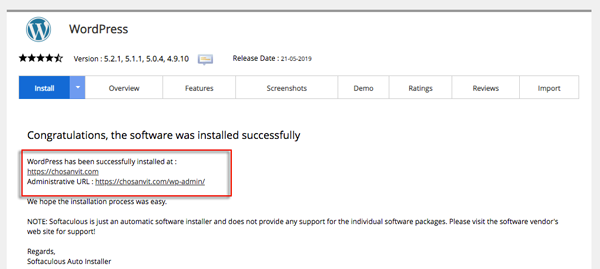
Ok bây giờ khi nhập địa chỉ tên miền vào ô trình duyệt thì bạn sẽ thấy blog của bạn đã hiện diện trên internet rồi.
 Để truy cập trang quản trị (Admin) bạn chỉ cần nhập đường dẫn tenmiencuaban.com/wp-admin (nhớ thay tên miền của bạn vào trước đoạn /wp-admin đấy).
Để truy cập trang quản trị (Admin) bạn chỉ cần nhập đường dẫn tenmiencuaban.com/wp-admin (nhớ thay tên miền của bạn vào trước đoạn /wp-admin đấy).
Sau đó dùng tên đăng nhập & mật khẩu bạn đã tạo ở bước trên để đăng nhập vào. Giao diện trang quản trị nhìn sẽ như bên dưới, tại đây là nơi bạn có thể cài đặt, cấu hình và đăng cách bài viết lên blog nhé.

Chúc mừng bạn, bây giờ thì blog của bạn đã ở trên intenet!
Nếu bạn để ý thì sẽ thấy ngôn ngữ trong khu vực quản trị (Admin) sẽ là tiếng Việt, vì khi ở bước cài đặt chúng ta chọn ngôn ngữ là tiếng Việt mà. Nhưng…
Ngọc khuyên bạn nên đổi ngôn ngữ khu vực quản trị thành tiếng Anh. Vì sao? Vì trong quá trình sử dụng blog bạn sẽ cần tìm các hướng dẫn, và hiện nay tất cả các bài hướng dẫn đều sử dụng ngôn ngữ trang quản trị là tiếng Anh.
Do đó bây giờ hãy thay đổi ngôn ngữ trang quản trị blog thành tiếng Anh theo cách sau đây nhé.
Trong trang Admin bạn vào Thành viên -> Hồ sơ của bạn -> sau đó ở mục “Ngôn ngữ” chọn English (United States)

Tiếp theo kéo xuống dưới nhấn nút “Cập nhật hồ sơ”
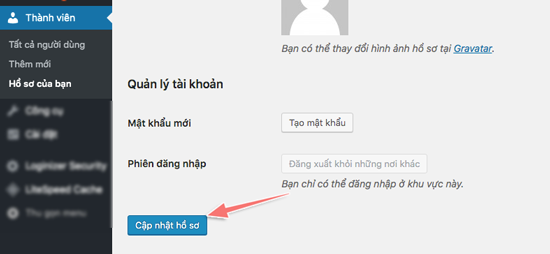
Ok bây giờ toàn bộ trang admin đã được đổi sang tiếng Anh rồi. Sau này khi tìm các hướng dẫn trên mạng bạn sẽ dễ thao tác theo.

Tuy nhiên đây chỉ là bước thay đổi ngôn ngữ trang quản trị mà thôi, còn khu vực dành cho người dùng (backend) vẫn là ngôn ngữ tiếng Việt bạn nhé.
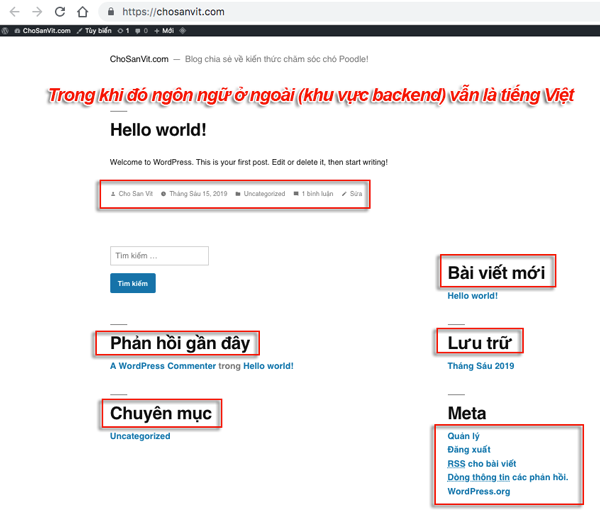
Ok bây giờ hãy dàn tiếp một vài phút để thiết lập một số vấn đề cơ bản cho blog của bạn nhé, các thiết lập này chỉ cần làm duy nhất 1 lần nhưng nó sẽ giúp ích cho blog của bạn rất nhiều đấy.
Hướng dẫn cách cài đặt theme (giao diện) cho blog
WordPress cung cấp cho bạn hàng nghìn giao diện miễn phí và rất đẹp mắt. Để cài đặt trong trang quản trị của blog bạn chỉ cần vào “Appearance” -> “Themes”

Tiếp theo bạn nhấn nút “Add New”

Tại đây bạn sẽ thấy vô số theme và có lẽ sẽ hơi rối để lựa chọn. Bây giờ hãy dùng công cụ lọc, bằng cách click nút “Feature Filter”
Sau đó tích chọn vào những ô bên dưới tuỳ theo kiểu theme bạn muốn là gì. Sau đó nhấn nút “Apply Filter”

Bạn sẽ thấy tất cả các theme đã được bộ lọc xử lý theo yêu cầu của bạn.

Click vào “Details & Preview” để xem trước giao diện mà bạn muốn cài.
Ngoài ra có một cách để tìm chính xác theme theo chủ đề blog của bạn đó là gõ từ khoá vào ô tìm kiếm như hình dưới Ngọc gõ từ “PET” thế là ngay tức khắc WordPress lọc ra cho bạn tới 64 giao diện liên quan đến thú cưng, đặc biệt là chó.
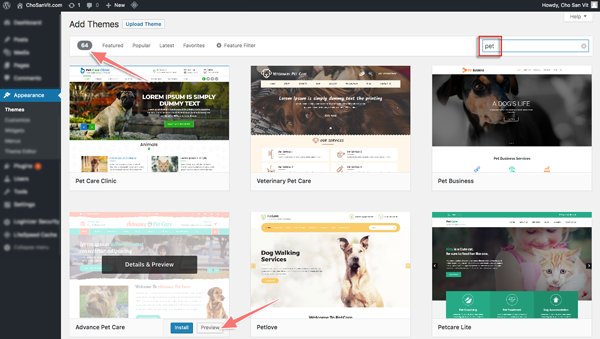
Sau khi xem thử theme nếu hài lòng rồi thì nhấn nút “Install” để cài đặt theme này cho blog của bạn nhé!

Nhấn tiếp nút “Active” để kích hoạt theme.

Bây giờ blog của bạn đã “khoác một chiếc áo mới” rồi đó. Bạn cũng có thể cài đặt một số hiện thị chi tiết hơn trên theme bằng cách vào “Customize”
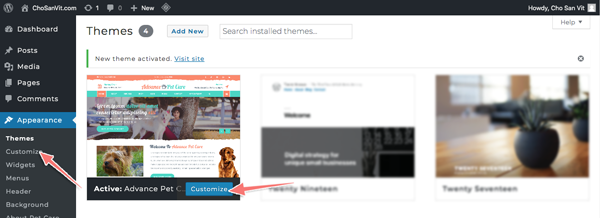
Ngay sau đó bạn sẽ được đưa vào phần cấu hình và cài đặt theme. Trong phần này mỗi theme sẽ có một mục khác nhau tuỳ theo cấu trúc của theme, tuy nhiên về cơ bản bạn có thể cài đặt tất cả những gì mà bạn muốn như font chữ, menu, logo…
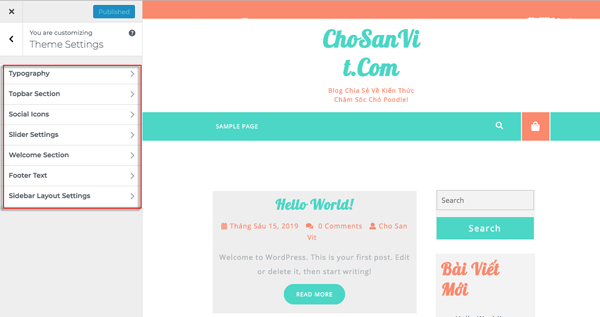
Hay kiên nhẫn và dành chút thời gian để cài đặt theme theo ý muốn, sau đó bạn thấy giao diện blog như thế này. Cũng rất tuyệt phải không nào?
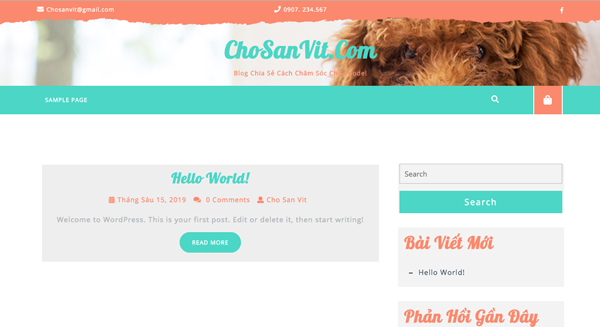
Chúc mừng bạn, mọi thứ gần như đã xong rồi. Bây giờ chỉ còn một số thao tác nhỏ & tung bài viết đầu tiên của bạn lên blog thôi nào.
Bước 6: Cấu hình blog & xuất bản bài viết đầu tiên
Có một số cài đặt và cấu hình cho blog mà bạn sẽ cần phải làm trước khi xuất bản bài viết đầu tiên. Ngọc đã chia sẻ các thao tác này ở bên dưới đây:
- [Video] – Cài đặt & cấu hình 10 plugins cơ bản nhất dành cho WordPress
- 40 công cụ miễn phí dành cho Blogger
Ok, bây giờ là lúc bạn bắt đầu viết bài đăng đầu tiên của mình trên blog rồi đấy. Để bắt đầu viết bài, đơn giản chỉ cần chọn “Posts” -> “Add New”

Tại đây bạn có thể nhập tiêu đề cho bài đăng và viết nội dung, chèn hình ảnh…

Sau đó bên phía tay phải, bạn có thể đăng bài viết ngay bằng cách click vào nút “Publish” hoặc bạn cũng có thể lên lịch đăng bài tự động bằng cách sử dụng ô “Publish immediately”
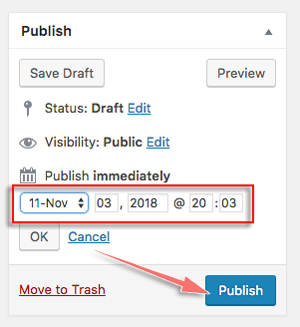
Quá trình rất đơn giản phải không nào? Bạn cũng có thể tham khảo cách sử dụng trình soạn thảo của WordPress để định dạng các bài viết trên blog (có video) mà Ngọc đã hướng dẫn trước đây.
Ngoài ra bạn cũng có thể bắt đầu tạo các trang (page) cơ bản mà hầu hết các blog đều cần có như: Trang giới thiệu, trang liên hệ, dịch vụ…
Viết blog cá nhân kiếm tiền như thế nào?
Với một blog bạn sẽ có rất nhiều cách để kiếm tiền. Một số cách phổ biến mà hầu hết các blogger đều áp dụng đó là:
- Làm tiếp thị liên kết (tức là giới thiệu các sản phẩm của người khác trên blog và nhận một khoản hoa hồng khi khách hàng mua sản phẩm đó)
- Bán sản phẩm, dịch vụ của chính họ. Ví dụ nếu bạn viết blog về chủ đề thời trang thì việc bạn kinh doanh, mở một shop thời trang song song với blog là điều hoàn toàn có thể và rất hiệu quả. Thậm chí blog của bạn là ẩm thực thì bán một cuốn sách, ebook hay cũng cấp dịch vụ dạy nấu ăn…
- Đặt quảng cáo. Khi blog của bạn đã có lượng người đọc lớn theo dõi, uy tín thì việc bạn đặt một quảng cáo như của Google Adsense cũng có thể tạo thêm thu nhập. Hơn nữa bạn sẽ nhận được rất nhiều đề nghị hợp tác từ các công ty dịch vụ liên quan đến chủ đề blog đấy.
- …
Tham khảo thêm:
- [Infographic] – Chiến lược thông minh nhất để kiếm tiền từ blog của bạn!
- Blog là gì? Vì sao viết Blog có thể kiếm được tiền?
Bạn đã sẵn sàng chưa?
Như vậy với bài viết này Ngọc hy vọng đã cung cấp cho bạn một cái nhìn thật tổng thể về cách tạo blog cá nhân, quá trình này về cơ bản là không khó và ai cũng có thể bắt đầu làm được mà không cần thật sự am hiểu về kỹ thuật. Chỉ cần bạn thật sự tập trung trong khoảng 45 phút!
Viết blog là cơ hội để bạn có thể nói lên tiếng nói của chính mình, cách để bạn kết nối, giúp đỡ cho rất nhiều người khác. Và ở góc độ kinh doanh, kiếm tiền thì blog hoàn toàn có thể phát triển thành một doanh nghiệp online thực sự, thậm chí nếu muốn và quyết tâm bạn còn có thể biến blog thành một cỗ máy ATM siêu việt nữa đấy!
Bạn nghĩ sao về công viết blog kiếm tiền online? Bạn đã áp dụng cách tạo blog mà Ngọc hướng dẫn trên bài viết này chưa? Nếu có bất kỳ khó khăn hay có thêm câu hỏi nào hãy để lại bình luận bên dưới để Ngọc hỗ trợ thêm cho bạn nhé!
Một số câu hỏi thường gặp:
Blog là gì?
Blog được hiểu là một website thuộc sở hữu của cá nhân hoặc một nhóm & được chia sẻ nội dung dưới ý kiến, quan điểm của người chủ sở hữu blog đó.
Viết blog cá nhân kiếm tiền bằng cách nào?
Có rất nhiều cách để một cá nhân có thể kiếm tiền từ blog. Ví dụ Affiliate Marketing, bán sản phẩm, kiếm tiền từ quảng cáo…
Tạo blog miễn phí được không?
Hoàn toàn được. Bạn có thể sử dụng nền tảng WordPress, Wix, Blogspot… để tạo một blog miễn phí. Tuy nhiên sẽ có nhiều hạn chế khi sử dụng blog miễn phí & việc kiếm tiền cũng sẽ hạn chế theo?
Tạo blog WordPress cần bao nhiêu tiền?
Về cơ bản để tạo một blog WordPress bạn chỉ cần đầu tư cho chi phí tên miền và hosting (máy chủ lưu trữ blog). Chi phí sẽ không quá 1.000.000đ như hướng dẫn ở bài này.
Hướng dẫn tạo blog cá nhân có bao nhiêu bước?
Về cơ bản bạn cần trải qua các bước:
1. Chọn chủ đề viết blog
2. Đăng ký một tên miền cho blog
3. Đăng ký gói hosting
4. Cài đặt CMS (ví dụ WordPress)
5. Cài đặt giao diện blog
6. Bắt đầu viết blog
Viết blog kiếm được bao nhiêu tiền?
Sẽ không có con số cụ thể. Tuy nhiên bạn hoàn toàn có thể viết blog chuyên nghiệp toàn thời gian. Rất nhiều blogger đã thành công, kiếm được rất nhiều tiền và coi blog như một công việc chính thức.





a cho e hỏi chút làm sao để bài viết của mình hiện lên trang báo của google mà e thường hay đọc mỗi khi mở google trên điện thoại
Em thêm blog của em vào Google New nhé
e k sống ở việt nam, cũng k có thẻ credit để thanh toán, có thể mượn thẻ của người khác thanh toán dùm được không ạ
em muon dc a hướng dãn tạo blog lh anh sao ạ
Nếu em muốn tự tạo thì có thể học khoá học tạo blog miễn phí ở đây: https://pro.ngocdenroi.com/courses/cai-dat-blog-wordpress-hoan-thien-trong-1-gio
Còn nếu muốn có một blog hoàn chỉnh với nhiều công cụ bản quyền thì em có thể tham khảo dịch vụ cài đặt blog trọn gói của anh ở đây:https://ngocdenroi.com/dich-vu-cai-dat-wordpress-tron-goi
Anh cho em hỏi phí gia hạn tên miền .com mua ở namecheap là bao nhiêu ạ?
muốn thanh toán phí tên miền là phải làm thẻ visa hả anh ?
Em cảm ơn anh Ngọc
Mỗi năm khoảng $10/ năm em nhé và thanh toán bằng Visa hoặc Mastercard nhé
Cho e hỏi 3 soCW mã số bảo mật ở đâu sau e nhìn trên thẻ pia sau trước j cũng k có nên e k mua tên miền đc. E sd thẻ viettin bank
Chắc chắn phải có em nhé, phía sau thẻ visa hoặc mastercard bao giờ cũng có số CVC, em cứ lấy 3 số cuối là được
Xin chào anh! Em là gà mờ đã đọc bài của anh và mày mò tạo được 1 blog cho mình, nhưng có phần phía dưới cùng của trang mẫu em không biết làm thế nào để chỉnh sửa hoặc bỏ đi. Mong anh giải đáp giúp em ạ.
Cái này là những kiến thức chỉnh sửa blog cơ bản vì thế em cần chủ động tìm kiếm trên Google để học thêm em nhé
Dạ vâng ạ, em cám ơn anh!
Viết blog là cách chia sẻ giá trị nhưng có 1 câu hỏi mà chưa ai hỏi? Viết blog có phải là 1 cách đầu tư dài lâu giống nư việc gửi Tiết kiệm, đầu tư BĐS…hiện nay?
Em có site về https://chammoc.com/ chuyên viết linh ta linh tinh về công nghệ. Anh ngọc góp ý xem ok không nhé
Anh nghĩ nếu đặt mục tiêu viết linh ta linh tinh thì như vậy ok rồi, còn nếu viết để xây dựng công việc, thương hiệu, kiếm tiền thì có lẽ cần tối ưu rất nhiều thứ khác em à. Chúc em thành công
làm sao để mn biết đến blog của mình được nhiều hưn hả a
Em có thể làm SEO (tối ưu nội dung trên Google), hoặc quảng bá thêm trên các mạng xã hội như facebook, youtube, tiktok… Tham gia các hội nhóm và chi sẻ những giá trị, dần dần mọi người sẽ chú ý và theo dõi blog của em.
Sao em không đổi Theme được anh nhỉ?
Cảm ơn A Ngọc vì những bài viết tâm huyết. E từ kênh youtube của A qua đây.
E cũng đang trên con đường cày thêm ạ.
Mn ghé Blog của mình giao lưu nhé : https://nghienbep.com
Cám ơn em, tên miền blog rất hay và giá trị. Tuy nhiên anh có góp ý nhỏ là cần tối ưu lại quảng cáo trên blog vì nhìn khá lộn xộn nên trải nghiệm đọc sẽ kém.
Dạ vâng. Đúng là nhìn hơi rối anh ạ. E cũng đang muốn tối ưu lại vị trí content, vị trí ads. Thanks a đã góp ý cho e !
Anh Ngọc có biết theme nào đơn giản phù hợp với blog của em không ạ. E cũng đang muốn tìm theme khác để thay đổi giao diện anh ạk
tôi muốn học cách viết blog
Chào anh! Em ko nạp tiền vào được paypal. Dùng Visa để thành toán thì nó báo như này: Oh no, your order failed to completeThe failed items will be refunded shortly.
Please try again once you’ve received your refund — simply check your account transaction history.
If your Namecheap balance is sufficient to cover the payment, just choose ‘Account Funds’ as the payment method at checkout.
Please contact our Billing Support 24/7 for any further assistance.
Mong anh giúp ạ. Thank you
cảm ơn bạn đã chia sẻ bài viết hữu ích, nhờ đọc bài của bạn mà mình tạo được blog khá chuyên nghiệp: https://www.top5hot.vn/, b ghé thăm thường xuyên nhé!
Dạ, thật tuyệt vời, sau phải hơn nửa tháng tìm hiểu blog, đặc biệt ngâm cứu nhiều các bài viết của anh, cuối cùng hôm nay e đã tạo được blog như anh hướng dẫn ạ, mừng ghê luôn, cám ơn anh rất nhiều vì những bài viết, clip hướng dẫn rất có tâm và tận tình ạ, em gà mờ mà cũng tự thao tác tạo thành công ^^, chúc blog của a ngày càng được nhiều người biết tới và phát triển hơn nữa ạ
Chúc mừng em đã có blog của riêng mình, rất vui khi nhận được bình luận này từ em
Tập tành mấy tháng tạo blog và cũng có một số bài viết ạ 🙁
Mn xem r góp ý giúp em vs ạ
https://web-chiase.com/sach/top-10-cuon-sach-ban-chay-nhat-tiki-thang-8-2021-phan-2/
anh Ngọc ơi. rất cảm ơn bài viết của anh. e muốn hỏi chút là điều kiện đặt quảng cáo google adsense là gì vậy? hay cứ có tên miền rồi thì có thể đặt qc đc?
Phải đăng ký và đợi Googel duyệt mới có mã quảng cáo để đặt được em nhé.
Em tìm ngay trên blog này anh có bài hướng dẫn đăng ký PyaPal rồi nhé
Anh ơi, ở mục 1 bước 5 anh có thể hướng dẫn chuyển tên miền trên Namecheap không ạ? Mong nhận được phản hồi ạ. Em cảm ơn anh.
Em xem khoá học chi tiết miễn phí anh mới cập nhật trên đầu bài viết nhé, em theo các video trên đó làm là xong blog trong 1 giờ.
anh Ngọc ơi. Godaddy đang lỗi hả anh. em không thanh toán được
Em chuyển qua mua tên miền ở Namecheap thanh toán dễ hơn nhé